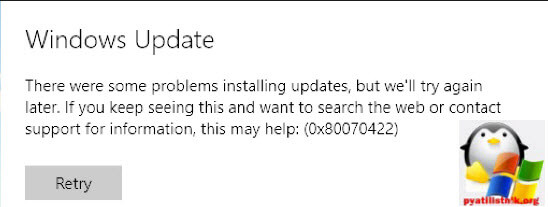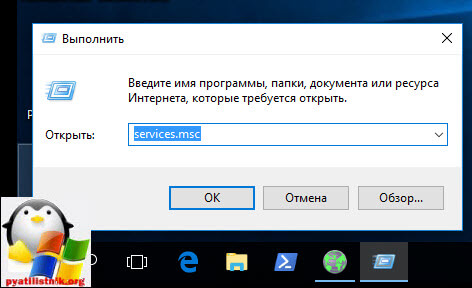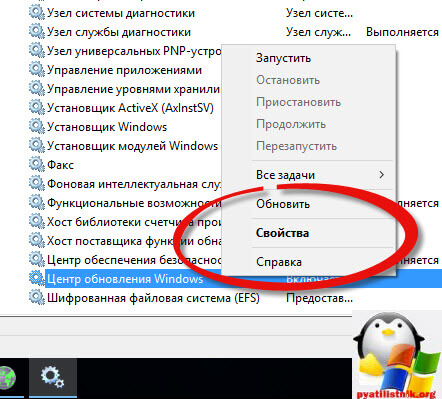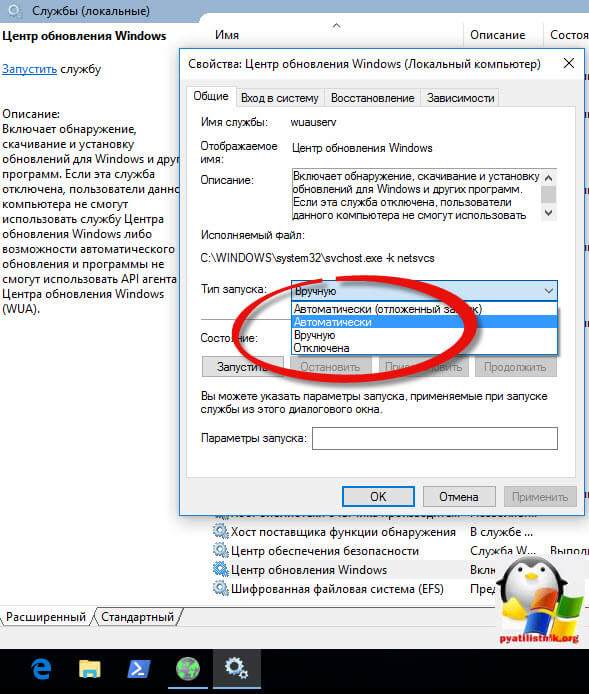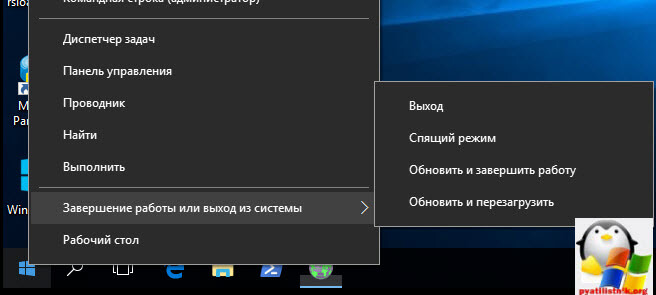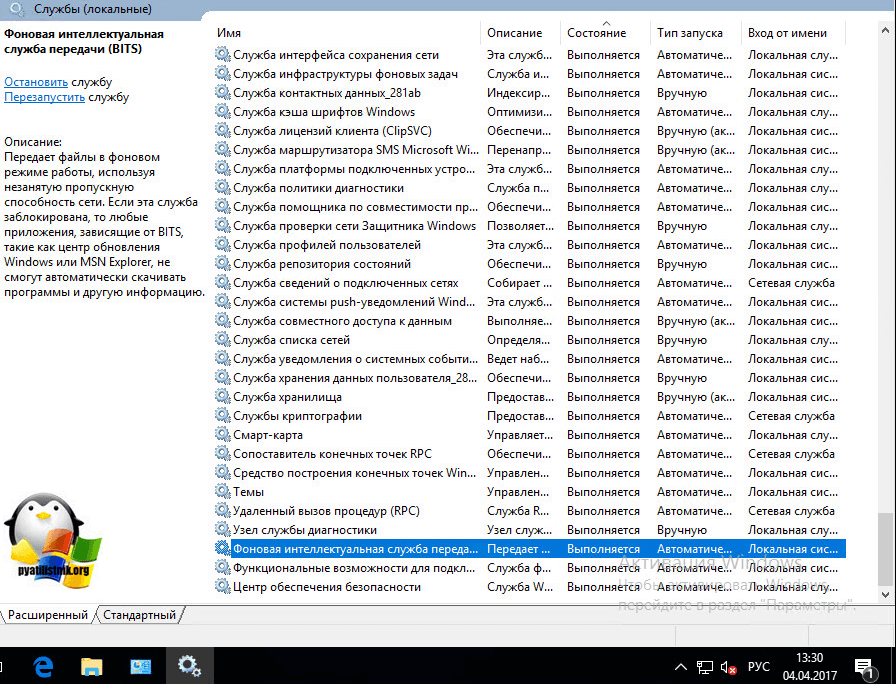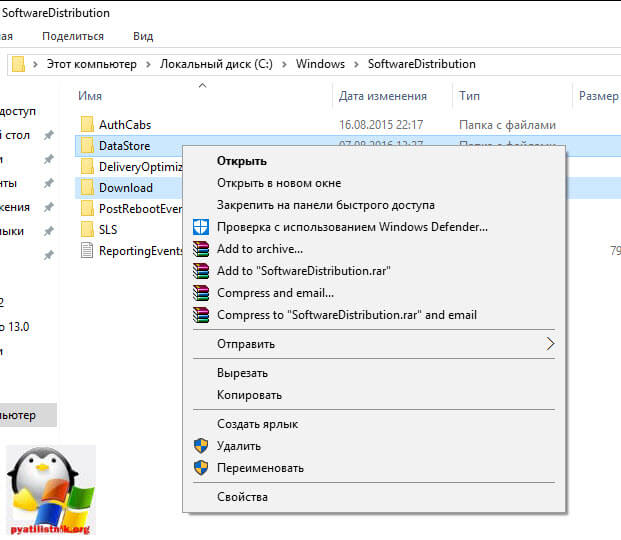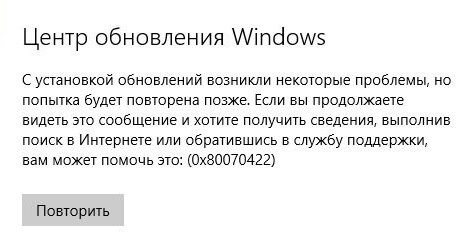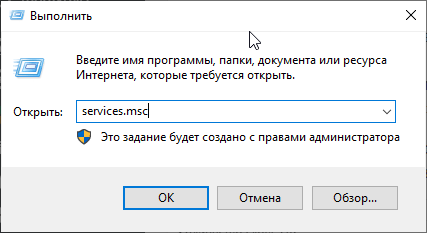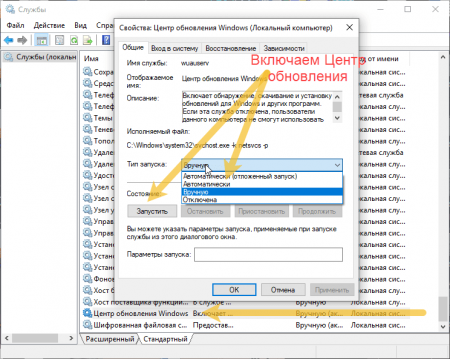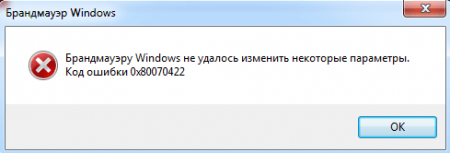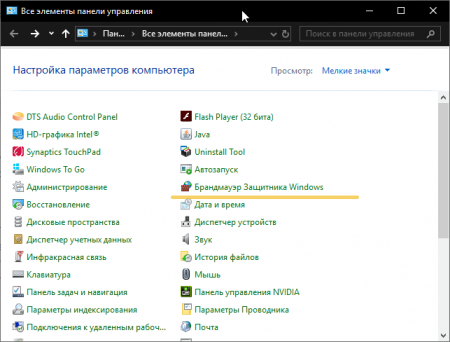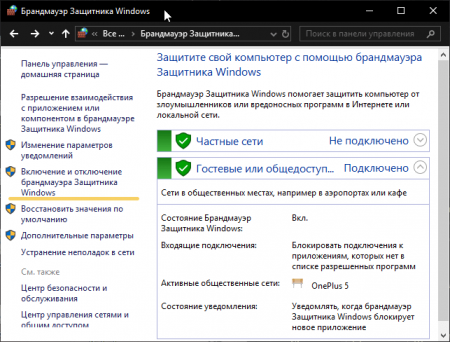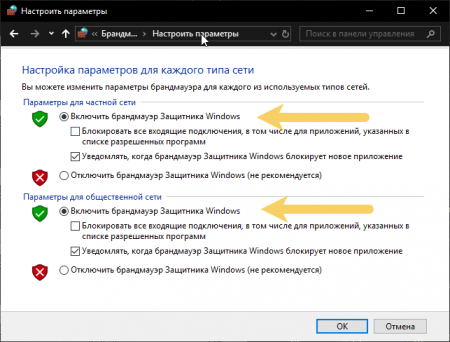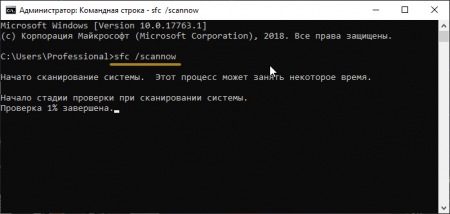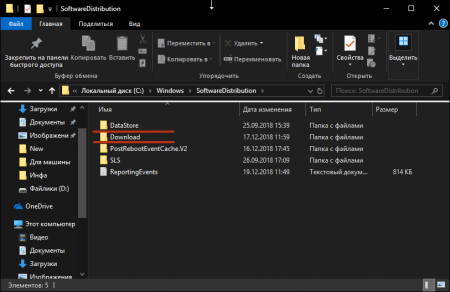Ошибка 0x80070422 в windows 10 anniversary update
Ошибка 0x80070422 в windows 10 anniversary update
Добрый день уважаемые товарищи и просто гости блога, за последний год корпорация Microsoft не перестает поднимать нам уровень нашей находчивости в борьбе с ошибками ее системы, все вы наверняка помните, что буквально полтора месяца назад, на свет появилась операционная система anniversary update, и вот ее очередной нежданчик в виде очередной проблемы, а именно мы разберем как решается ошибка 0x80070422 в windows 10.
Как исправить ошибку 0x80070422 в windows 10
Сразу, хочу отметить, что код ошибки 0x80070422 в windows 10, не так мучителен и не так сложно устраним как например черный экран при включении компьютера windows 10, на все про все у нас уйдет минут 5.
Данная ошибка возникает при попытке произвести обновление Windows 10, она даже чем-то похожа на ошибку с кодом c1900101. Хотя я на практике ее встречал и в брандмауэре и защитнике виндоус, рассмотрим все варианты.
Вот как это выглядит в центре обновления системы вы получаете вот такое сообщение.
Вся проблема тут заключается в том, что у вас по какой то причине не работает служба центр обновления Windows, либо вы ее сами выключали, либо это было сделано, какой то программой.
Давайте это исправлять, в этом нам поможет оснастка службы, попасть в нее можно очень просто, нажимаем сочетание клавиш WIN+R (другие комбинации горячих клавиш Windows 10 смотрите по ссылке). В открывшемся окне Выполнить введите services.msc, это такое техническое название оснастки службы, хотя вы так же туда можете попасть через Панель управления > Администрирование > Службы.
Спускаемся в самый низ и находим службу Центр обновления Windows, щелкаем по ней правым кликом и выбираем из контекстного меню пункт Свойства.
На вкладке общие, в поле Тип запуска выставите Автоматически, это после применения и перезагрузки системы устранит код ошибки 0x80070422 в windows 10.
Данный глюк еще тянется с ОС Windows 8.1, и видимо вы его еще не раз встретите в следующих редакциях.
Так же убедитесь, что у вас выполняется служба «Фоновая интеллектуальная служба передачи данных (BITS)», она так же является необходимым компонентом при обновлении системы и с большой вероятностью она является причиной 0x80070422, если она у вас работает, советую ее перезагрузить.
Код ошибки 0X80070422 в брандмауэр
Как я и писал выше центр обновления не единственный источник ошибки 0x80070422, бывают случаи, что вы запускаете любое приложение в ОС Windows 10 Redstone, если это приложение хоть как то подразумевает общение с ним через брандмауэр, то вы можете поймать вот такое окно
Напомню, что основное предназначение брандмауэра Windows 10, это защита вашей системы на уровне доступа, по портам, которые используют программы для работы. Многие люди советуют его отключать, так как им не хочется заморачиваться с его настройками, а потом начинают жаловаться, что у них плохо работает система, да и еще в нее легко попасть.
0x80070422 встречается не только, когда вы запускаете некое приложение, но и при попытке, например, поставить обновления, как мы уже и разобрали выше. Когда на Windows 10 у вас не установлены некоторые обязательные обновления, то вы в Windows Store не сможете скачать ряд приложений и игр, и получите известный вам код.
Заходим в Панель управления > Брандмауэр Windows.
У вас тут все должно быть зелененькое :). Если нет, то переходим в пункт Включение и отключение брандмауэра виндоус.
и выставляем тут все включить.
Удаляем поврежденные обновления
Если первые методы вам не помогли, то с большой вероятностью, ваша виндоус 10, все же скачала новые апдейты, но они повредились. Чтобы их удалить делаем следующие. Останавливаем службу Центр обновления Windows через оснастку службы. После чего переходим вот по такому пути:
тут вам необходимо удалить две папки:
Как только вы это выполните, то вам нужно запустить службу Центр обновления Windows 10 и радоваться, жизни. Теперь вы знаете как исправить ошибку 0x80070422 в windows 10, спасибо за внимание.
Как исправить ошибку с кодом 0x80070422 в Windows 10
Пробуете обновить систему через Центр обновления Windows, но появляется ошибка 0x80070422. Как ее исправить? Что сделать, чтобы центр Windows Update начал правильно работать, и была возможность скачивать с него обновления? Все очень просто.
Причины возникновения ошибки 0x80070422 в Windows 7, 8.1, 10
Мы уже неоднократно рассматривали, как исправить проблемы в центре обновления Windows. На этот раз сосредоточимся на одной конкретной ошибке, когда система выбрасывает сообщение, что установщик обнаружил ошибку 0x80070422 при попытке обновить систему. Она препятствует возможности проверить наличие обновлений, а также не позволяет их устанавливать, даже вручную, загруженных из сети. Почему с установкой обновлений возникли некоторые проблемы, при этом отображается 0x80070422 и как исправить ошибку в Windows 10?
Код ошибки 0x80070422 может произойти вследствие проблем, связанных с работой системной службы, отвечающей за Windows Update. Часто программное обеспечение, например, для повышения конфиденциальности или брандмауэр может полностью отключить и заблокировать ее запуск, поэтому операционная система не может даже выполнить поиск обновления. Как исправить и что нужно сделать, когда с появлением проблемы 0x80070422 указанная служба не может быть запущена.
Как исправить ошибку с кодом 0x80070422 в Windows Update
Нужно вручную запустить службу Центра обновления, настроить ее автоматический запуск, а также установить правила, которые сделают так, что при обнаружении ошибки 0x80070422 система попробует сама ее снова запустить.
Чтобы исправить проблему нужно зайти в настройки системных служб. Нажмите сочетание клавиш Win + R. В открывшемся окне введите команду services.msc и подтвердите ее выполнение на Enter.
Откроется окно приложений, запущенных автоматически системой при запуске Виндовс. Найдите в списке Центр обновления Windows и кликните на нем дважды левой кнопкой мыши. Служба находится в состоянии «Остановлена», а тип запуска «Отключено».
Сначала исправляем тип запуска с «Отключено» на «Авто». Нажмите «Применить», чтобы подтвердить изменения. После кнопка «Пуск» станет активной, которая позволяет вручную запустить службу. Нажмите на нее, чтобы включить — состояние изменится на «Работает».
Прежде чем закрыть окно, перейдите еще в пункт меню Восстановление и в поле «Первый сбой» укажите значение «Перезапуск службы».
Эта опция будет пытаться автоматически запустить ее снова, когда возникнет какая-либо проблема связана с ней. Нажмите «Применить» и закройте окно.
Теперь можете перейти на экран актуализации системы. Снова нажмите кнопку «Проверить наличие обновлений» и подождите некоторое время.
Таким образом, мы устраним ошибку с кодом 0x80070422. Windows Update будет правильно работать и начнет поиск доступных версий и если найдет, то предложит их установку.
Как исправить ошибку 0x80070422 на Windows 10
В системе Windows любой версии в любой момент времени пользователь может обнаружить критическую ошибку. Разработчики Microsoft редко помогают исправить проблему, поэтому приходится решать всё собственными силами. Одной из ошибок, возникающих в обновлении anniversary update является код 0x80070422. Давайте разбираться, как исправить её.
Как исправить ошибку 0x80070422 на Windows 10
Конечно, критической данную ошибку не назовешь, но неудобства пользователю она привносит. Она связана с центром обновлений, поэтому копать будет оттуда. Сложностей при исправлении, как, например, с черным или синим экраном возникнуть не должно, а значит разберем все известные методы.
Вот так она выглядит в Windows 10:
В более ранних операционных системах она может быть схожа, либо код имеет другое назначение. Но сейчас мы говорим конкретно про «десятку».
В основном проблема возникновения кода 0x80070422 исходит из того, что центр обновлений мог быть отключен или его системные файлы были повреждены. Также любители отключать обновления Windows пользуются утилитами для оптимизации системы, где как раз есть пункт отключения центра обновлений.
Для начала надо понять, включен ли вообще центр обновлений, для этого сделаем следующее:
- Запускаем окошко «Выполнить» с помощью комбинации клавиш «Win+R».
- Вводим в строку команду services.msc.
- Таким образом, мы попали в окно «Службы», где находим пункт «Центр обновления Windows».
- Нажимаем по нему дважды мышкой и попадаем в свойства.
- Щелкаем по кнопке «Запустить».
- Выбираем во вкладке «Тип запуска» – «Автоматически».
Попробуйте еще перезагрузить компьютер и заново воспользоваться функцией установки обновлений. Если ошибка 0x80070422 не исчезла, значит причина кроется с другом.
Точно так же можно поступить и на Windows 8, если у вас стоит именно эта система.
Еще нужно в службах посмотреть работу опции «Фоновая интеллектуальная служба передачи данных (BITS)». Она так же должна быть активирована. Если она включена, то перезапустите.
Появление кода ошибки 0x80070422 в брандмауэре
Причина возникновения 0x80070422 может быть не одна, а значит необходимо рассмотреть все возможные варианты. В данном случае виновникам «торжества» мог стать брандмауэр. Тогда сообщение об ошибке будет таким: «Брандмауэру Windows не удалось изменить некоторые параметры. Код ошибки 0x80070422».
Проблема появится в случае, когда пользователь запускает программу, работающую через брандмауэр. Он обеспечивает какую-никакую защиту от взлома извне и не позволяет обращаться к каким-либо программам в сеть.
Так, что же является причиной? А причиной является отключенный брандмауэр. Многие выключают его, так как не хотят разбираться с его настройкой, либо с использованием внешних программ.
- Открываем панель управления (можно найти через поиск).
- Находим раздел «Брандмауэр Windows».
- Слева находим пункт «Включение и отключение брандмауэра Windows».
- Ставим чекбоксы напротив «Включить».
- Готово.
Проверка системных файлов на целостность
Это известный метод, который может помочь решить данную проблему. При появлении кода 0x80070422 делаем следующее:
- Открываем командную строку или утилиту PowerShell от имени администратора.
- Вводим команду sfc /scannow и жмём Enter.
- Ждём.
В результате, при нахождении утилитой поврежденных файлов, они будут восстановлены.
Удаление поврежденных обновлений
Бывают случаи, когда центр обновлений скачал обновление или только его часть, а какие-то файлы оказались повреждены. Всё может быть, а значит и здесь мы будем разбираться, что к чему.
Для начала вам необходимо попросту удалить обновления из папки C:\Windows\SoftwareDistribution.
Открываете данный каталог и находите две папки DataStore и Download.
Если они не удаляются, для начала отключите центр обновлений, а после очистки заново включите.
Если проблема исчезла, поделитесь об этом в комментариях или расскажите о своих методах избавления от ошибки с кодом 0x80070422.